13.04.2022
Ist ja kein Geheimnis, dass in mir ein kleines Notion-Fangirl steckt. Aber: Ich nutze auch Trello, sehr ausgiebig sogar! Und weil beide Tools ihre Berechtigung haben, will ich heute mal einen kleinen Vergleich zwischen Trello und Notion schreiben. Okay, let’s go!
Was ist das bessere Projektmanagementtool: Trello oder Notion?
Erstmal vorab: Sowohl Trello als auch Notion sind Projektmanagementtools, mit denen du private sowie berufliche Projekte allein oder im Team organisieren kannst.
Meine super repräsentative Umfrage auf Instagram hat ergeben, dass Trello mehr im beruflichen Kontext genutzt wird, Notion hingegen mehr privat.
Das hat auch gute Gründe, dazu später aber noch mehr!


Was ist Trello?

Die sexy Selbstbeschreibung von Trello:
„Trello ist ein flexibles Arbeitsmanagementtool, mit dem Teams auf visuelle, produktive und lohnende Weise Pläne entwickeln, an Projekten zusammenarbeiten, Workflows organisieren und Fortschritte verfolgen können.“
So kann ein typisches Trelloboard aussehen:

Trello ist für seine typische Kanban-Listenansicht bekannt. Du kannst jede Spalte – das sind die Listen – frei benennen und anordnen. In den Listen kannst du anschließend Karten erstellen, die z.B. einzelne Aufgaben abbilden können.
Für eine Redaktionsplanung nutze ich Trello wie oben dargestellt: Eine Liste entspricht einem Monat, eine Karte entspricht einem Post.
Hier siehst du eine Beispielkarte. Du kannst eine Beschreibung hinzufügen, Anhänge (wie zum Beispiel das zu postende Bild oder Video) hinzufügen und auch Checklisten erstellen und Fristen setzen.

Neben der Kanban-Ansicht kannst du dir in Trello in den bezahlten Versionen auch noch eine Kalenderansicht anzeigen lassen und eine Zeitleiste sowie eine Landkarte, falls für dich Ortsangaben relevant sind (bei Reiseplanungen z.B. vorstellbar!):


Was ist Notion?

Notion beschreibt sich selbst so:
„One workspace.
Every team.
We’re more than a doc. Or a table. Customize Notion to work the way you do.“
So kann ein Notion Dashboard aussehen:

Und wie ihre Selbstbeschreibung schon sagt: Notion ist sehr modular und hat nicht „die eine Ansicht“ wie du sie bei Trello vorgesetzt bekommst.
Mit Notion kannst du deine Seiten so gestalten, wie du möchtest und ganz verschiedene „Blöcke“ einsetzen, mit denen du deine Notionseiten individuell zusammenbaust.
Wenn du dich mit Websiten und HTML etwas auskennst, dann werden dir vor allem die Basic Blocks sehr leicht fallen zu verstehen.

Neben diesen Formatierungs-Blöcken gibt es aber auch die Advanced Blocks, mit denen du zum Beispiel verschiedene Datenbanken anlegen und in verschiedenen Ansichten miteinander verknüpfen kannst.
Hier mal alle möglichen Datenbank-Ansichten meines jenni.works-Redaktionsplans:

Pricing: Was kostet Trello, was kostet Notion?
Beide Tools haben eine kostenfreie Basisvariante.
Bei Notion hast du zusätzlich die Möglichkeit, dir durch verschiedene Aufgaben (wie die Installation der Desktop oder Mobile App) insgesamt 26 $ Credits zu verdienen, mit denen du dir sogar ein paar Monate der bezahlten Pläne sichern kannst.

Bei Trello kannst du dich zwischen drei bezahlten Varianten entscheiden:
- Standard 5 $
- Premium 10 $
- Enterprise 17,50 $
(Stand: April 2022, monatlicher Preis pro Benutzer bei jährlicher Abrechnung in USD)
Hier geht’s zur kompletten Preisliste von Trello mit allen Tarifen.
In den bezahlten Versionen kannst du unbegrenzt Boards anlegen und auch Board-Gäste einladen. Ab der Premiumversion hast du zusätzlich auch noch zusätzliche Ansichten (Zeitleiste, Landkarte,…) sowie die Möglichkeit größere Dateien von bis zu 250 MB (statt 10 MB bei Free) an deine Karten anzuhängen.

Bei Notion sind die Preise generell etwas günstiger als bei Trello:
- Personal Pro 4 $
- Team 8 $
- Enterprise tbd
(Stand: April 2022, monatlicher Preis pro Benutzer bei jährlicher Abrechnung in USD)
Hier geht’s zur kompletten Preisliste von Notion mit allen Tarifen.
Der größte Vorteil der bezahlten Accounts von Notion ist der unbegrenzte Upload. In der kostenfreien Version kannst du nur Dateien bis maximal 5 MB hochladen, alle anderen musst du extern einbinden (zum Beispiel über Google Drive). Außerdem kannst du in der Free Version nur maximal 5 Gäste einladen.
Was sind die Vorteile?

Bei Trello ist direkt klar, wie du das Tool nutzen musst. Ja sicher, du kannst auch hier natürlich viel individualisieren, aber durch die vorgegebene Kanban-Ansicht nimmt dich das Tool schon sehr an die Hand.
Außerdem stehen dir bei Trello unfassbar viele Automatisierungen und externe Toolintegrationen zur Verfügung, die dir sehr viel Arbeit abnehmen können. Du kannst zum Beispiel ganz easy unterschiedliche Boards miteinander verknüpfen.
Konkreter Anwendungsfall von mir: Ich habe ein Board, auf das auch der Kunde Zugriff hat und dort seine Freigaben für meine erstellen Postings erteilen kann. Damit verknüpft ist ein zweites Board, auf das aber nur ich Zugriff habe. Hier erstelle ich die Postings, bearbeite den Text, kann auch externe Freelancer dazuholen, ganz ohne dass der Kunde jeden Zwischenschritt live in der Karte verfolgen kann. Ist ein Post fertig, schicke ich die Karte automatisiert auf das „Kundenboard“, wo die Automatisierung den Kunden darüber informiert, dass ein neuer Post zur Freigabe vorliegt. Gibt es Feedback zu einem Post, weil der Kunde eine Änderung haben möchte, sendet meine automatische Regel die Karte wieder ganz von alleine zurück auf das „interne Bearbeitungsboard“.

Bei Notion bist du nicht an die Kanban-Ansicht gebunden, sondern kannst jede Seite frei gestalten. Text, Checkliste, Kanban oder Kalender? Why not everything on one page?
Für die „Angst vorm weißen Notionblatt“ gibt es außerdem eine sehr aktive und hilfsbereite Community, die Templates zu diversen Anwendungsfällen zur Verfügung stellt und bei quasi jeder Datenbankfrage eine Lösung parat hat.
Und genau diese Datenbanken sind eine der mächtigsten Funktionen von Notion. Damit lassen sich Informationen ganz einfach in verschiedenen Ansichten darstellen – auch über unterschiedliche Notion-Seiten hinweg!
Was sind die Nachteile?

Wenn die Kanban-Ansicht nichts für dich ist, dann wirst du mit Trello nicht glücklich werden. Das Tool ist in seiner Darstellung nicht besonders flexibel.
In meiner Instagram Umfrage wurde zudem häufig das Design bemängelt. Ja gut, das ist Geschmackssache, mich persönlich hat das nie so gestört.

Notions größter Vorteil kann gleichzeitig ein Nachteil sein: Die Vielzahl an Gestaltungsmöglichkeiten kann schnell erschlagend wirken. Das hat auch meine klasse Instagram-Umfrage ergeben:

Der größte Nachteil in meinen Augen: Notion bietet keine Ende-zu-Ende-Verschlüsselung an. Bedeutet (laienhaft erklärt), dass jeder Notion-Mitarbeiter *theoretisch* deine Daten einsehen kann.
Die Community fordert schon lange besseren Datenschutz, aber das scheint bei Notion nicht besonders hoch auf der Agenda zu stehen. Kürzlich verkündeten sie, dass sie alle Mitarbeiter Background Checks unterziehen, aber jetzt mal ernsthaft: Echter Datenschutz sieht anders aus.
Das bedeutet für mich: So gern ich Notion habe, kann ich es für Kunden und sensible Daten aktuell nicht nutzen, da mir die Datensicherheit zu ungenügend ist.
Fazit: Trello vs. Notion
Wer hätte es gedacht: Beide Tools haben ihre Vor- und Nachteile. Ich persönlich nutze Trello, vor allem wegen der besseren Datensicherheit, für berufliche Zwecke und stimme dort die meisten meiner Redaktionspläne für Kundenprojekte ab.
Notion nutze ich ausschließlich für private Zwecke und Projekte, wie zum Beispiel jenni.works hier. Mit Notion kann ich meine Informationen so aufbereiten, wie es die Situation gerade erfordert und ich liebe das minimalistische Design.
Selbst eine kleine Website innerhalb von Notion hab ich schon mit dem Tool erstellt. Auch, wenn Notion etwas mehr Einarbeitungszeit als Trello erfordert, lohnt sich der Mehraufwand in meinen Augen sehr. Und wenn sie bald das Thema Datenschutz endlich ernster nehmen, kann ich mir Notion natürlich auch im beruflichen Kontext vorstellen.
Emoji-Feedback (stimm ab!)
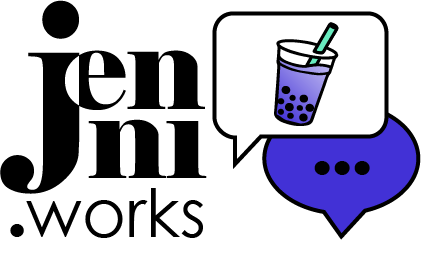
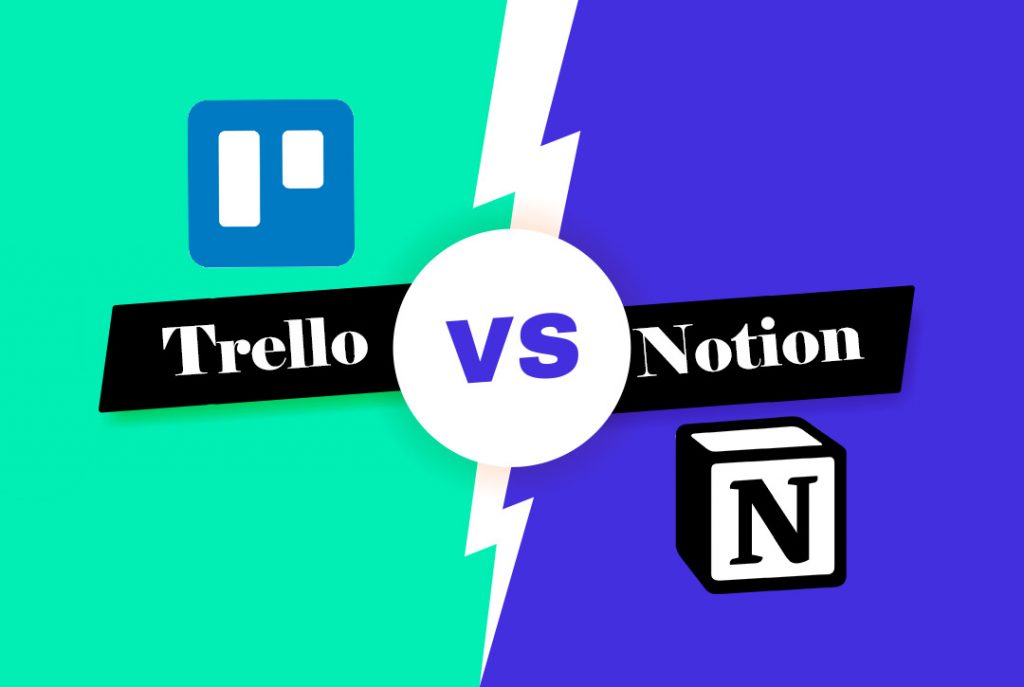
3 comments
Comments are closed.